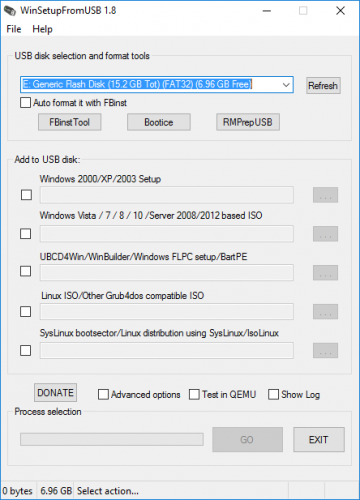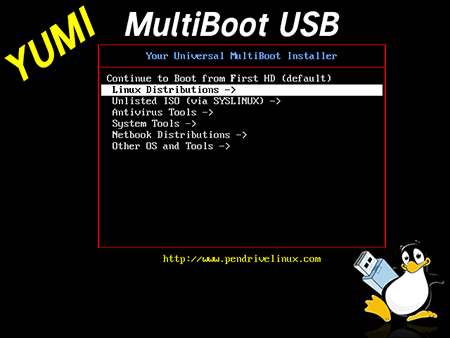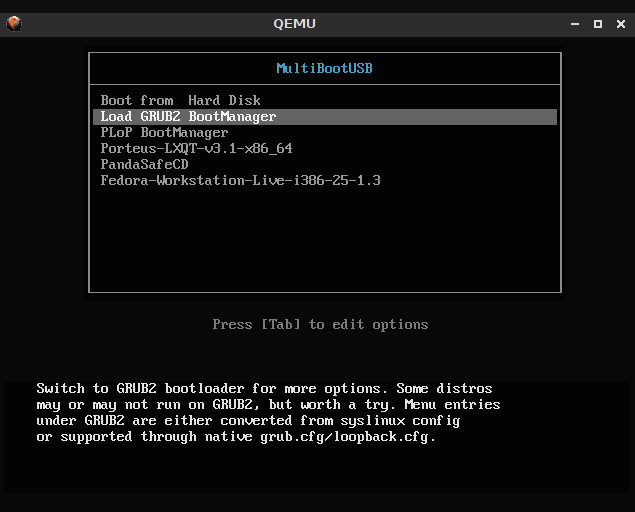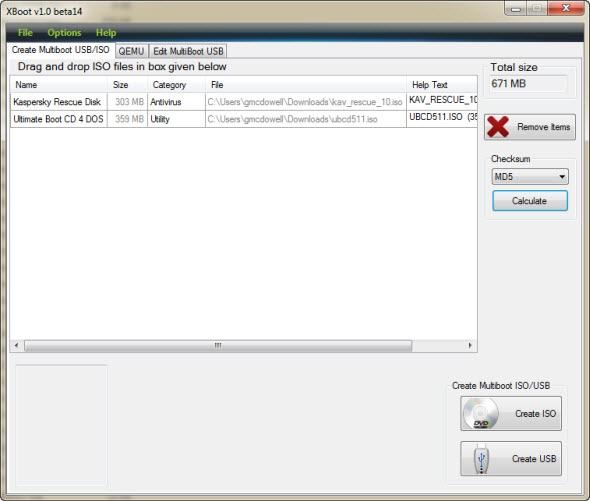Prácticos
Cómo instalar múltiples sistemas operativos en un USB

Unidades externas como los populares pendrives están tirados de precio y son una gran opción para guardar datos y archivos y transportarlos a cualquier parte en un bolsillo. La amplísima adopción del puerto de conexión de periféricos USB hace el resto y estas pequeñas unidades se pueden conectar en casi cualquier equipo.
Más seguros, rápidos y versátiles que otros medios externos como los discos ópticos, su uso va más allá de copias de seguridad y manejo de archivos, y son ideales para otras funciones de instalación y/o ejecución de software como:
- Crear medios de instalación USB desde imágenes ISO para instalación de sistemas operativos o reinstalaciones.
- Ejecutar aplicaciones como antivirus, aplicaciones de rescate generales o utilidades del sistema antes de su carga.
- Trabajar en un equipo que no tiene un sistema operativo instalado.
- Correr un sistema distinto del que está instalado en un equipo mediante USB Live.
- Actualizar una BIOS/UEFI u otro firmware desde DOS.
- Ejecutar una utilidad de bajo nivel.
Múltiples sistemas operativos en USB
La idea básica en estos casos es la misma. Crear un medio de almacenamiento flash que insertado en un puerto USB nos permita iniciarlo en el arranque de la computadora y antes de que el sistema operativo cliente se ponga en marcha. O en máquinas que no tienen ningún sistema instalado.
Para crear estos Live USB o pendrives autoarrancables (que no son lo mismo ni tienen el mismo objetivo aunque en algunos casos sirven para ambos usos), el mercado ofrece un montón de soluciones de software para crearlos. La inmensa mayoría son gratuitas, muchas de código abierto y también multiplataforma, especialmente para su creación desde Windows y Linux. Pero, ¿y si lo que queremos es instalar múltiples sistemas operativos en USB y no solo uno para tenerlos todos preparados en un solo pendrive? También hay soluciones gratuitas especializadas para hacerlo como las que te proponemos.
– WinSetupFromUSB. Una pequeña aplicación para Windows que permite instalar cualquier versión de Windows desde 2000 / XP; distribuciones Linux y BSD, así como muchas utilidades basadas en Windows, Linux, DOS y otras. Como el resto, ofrece una interfaz gráfica intuitiva que solo necesita seguir las instrucciones para ir añadiendo imágenes de los distintos sistemas.
– YUMI. Otra de las más usadas, permite descargar las imágenes e instalarlas en un solo paso. El mismo programa creará un cargador de arranque múltiple para que puedas arrancar uno u otro.
– MultiBootUSB. Aplicación de código abierto y como el resto gratuita. Aunque puede ejecutarse en Windows y Linux solo permite crear sistemas USB Linux Live. Soporta el software de virtualización QEMU y permite seleccionar la cantidad de persistencia deseada si el usuario desea poder guardar archivos en la partición.
– XBoot. Ofrece una experiencia similar al anterior, quizá algo más rápido. Puede descargar directamente las imágenes ISO desde su misma interfaz y también cuenta con el soporte para QEMU permitiendo el arranque de sistemas sin necesidad de reiniciar el equipo.
Para el uso de estas unidades tendremos tendremos que entrar en la BIOS/UEFI del equipo y marcar los puertos USB como los primeros dispositivos de arranque, siempre antes del disco duro o SSD que tengamos instalado como almacenamiento interno. A partir de ahí, múltiples posibilidades tanto de instalaciones como ejecutar sistemas operativos desde el mismo USB. Y con múltiples sistemas reunidos en un solo medio que podemos transportar a cualquier sitio.
Si no necesitas tantos sistemas y lo que quieres es crear un Live USB o pendrive autoarrancable con un solo sistema, te recomendamos este artículo práctico donde incluimos las mejores soluciones gratuitas. En este grupo, se incluyen algunas tan interesantes como Rufus. Una de las referencias del sector y personalmente de las que más me gusta para instalar un solo sistema. Licenciado bajo código abierto es gratuito y tiene soporte para Windows y Linux. Se presenta como un pequeño instalador y cuenta con opciones del esquema de partición, sistemas de archivos, tamaño del cluster, y el tipo de arranque que va a crear. Muy recomendable si vamos a instalar el sistema operativo en máquinas con UEFI y particiones GPT.
-

 GuíasHace 5 días
GuíasHace 5 díasQué placa base elegir: Guía de compras para Intel y AMD
-

 GuíasHace 1 día
GuíasHace 1 díaGuía para diferenciar generaciones y gamas de tarjetas gráficas
-

 A FondoHace 6 días
A FondoHace 6 díasOfertas Flash del Black Friday 2024 de PcComponentes
-

 A FondoHace 3 días
A FondoHace 3 díasGeForce RTX 5050, especificaciones, rendimiento, equivalencias, fecha de lanzamiento y posible precio